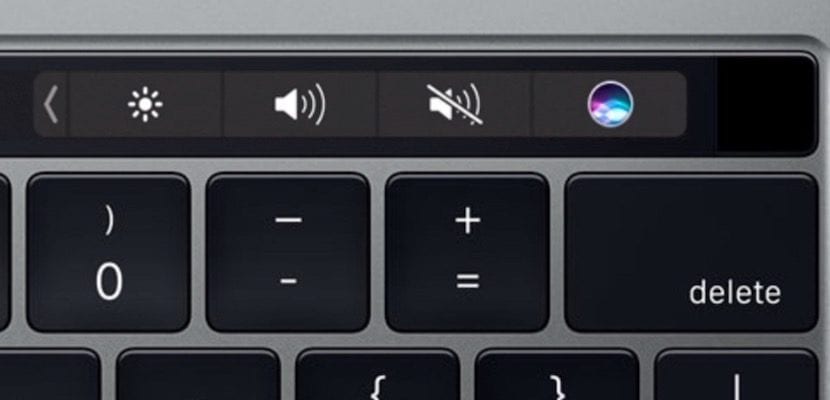
En av tingene som vanligvis skjer mye i Apple-bærbare datamaskiner, er at eierne bestemmer seg for å videreselge dem for å kunne skaffe seg de neste versjonene og spare litt penger. For å gjøre dette er det mest normale at du sletter hele datamaskinen gjøre en reinstallasjon av operativsystemet for at det det gjør er at dataene dine blir utilgjengelige.
Imidlertid er det noe du må vite om du vil gjøre dette i din MacBook Pro med berøringslinje Og det er at den siste generasjons berøringslinjen den har har et internt minne som ikke respekteres med respekt for macOS-systemet. Du må tvinge slettingen av minnet gjennom en Terminal-kommando.
MacBook Pro utstyrt med berøringslinjen lagrer tilleggsdata for berøringslinjen og berørings-ID-sensoren som ikke er slettet som standard hvis du formaterer Mac-en eller installerer MacOS-systemprogramvaren på nytt. Derfor, hvis du vil slette og slette alle dataene på berøringslinjen, må du gripe inn manuelt gjennom en flertrinnsprosess. for å slette spesifikke data fra berøringslinjen på de MacBook Pro-modellene.

Dette gjelder åpenbart bare Mac-er med berøringslinjen, og er sannsynligvis bare nødvendig hvis du planlegger å slette Mac-en, installere MacOS på nytt, tilbakestille en Mac til fabrikkinnstillinger, eller en annen lignende situasjon der du vil slette alle personlige data fra Mac-en. , selg den eller bare gi den til en venn.
Slik tømmer du Touch ID-data på en MacBook Pro med en berøringslinje
Vil du slette all Touch ID-informasjon og konfigurasjonsdata fra en Mac med Touch Bar? Du må følge følgende trinn:
- Start Macen på nytt og trykk og hold nede tastene umiddelbart Kommando + R for å starte opp i gjenopprettingsmodus
På skjermen "MacOS Utilities", trekk ned "Utilities" -menyen og velg "Terminal".
Skriv inn følgende på kommandolinjen og trykk deretter på retur:xartutil –serase-all
- Skriv "ja" når du blir spurt om du vil fortsette.
- Åpne -menyen og velg "Start på nytt" for å starte Mac-en på nytt som vanlig, eller fortsett med andre oppgaver, for eksempel å installere MacOS på nytt eller formatere Mac-en hvis du ønsker det.
- Etter at Mac-en har startet på nytt, vil dataene på berøringslinjen være slettet.
Merk at du må starte Mac-en fra gjenopprettingsmodus (eller Internett-gjenoppretting) for å utføre denne oppgaven.